win10快速启动是灰色怎么【开启】/【关闭】?
发布时间:2017-04-06 21:10:17 浏览数:
在Win10系统中,有用户正准备开启/关闭快速启动,但是却无法修改【快速启动】选项,该怎么办呢?遇到这样的情况是由于该按钮默认是不可修改的,下面小编给大家分享下解决方法。
步骤:
1、在开始菜单单击鼠标右键,点击【电源选项】;
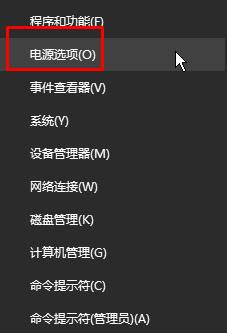
2、点击【选择电源按钮的功能】;
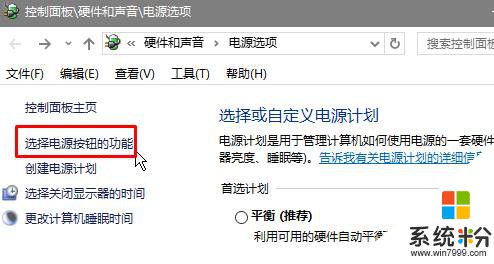
3、点击顶部的【更改当前不可用的设置】,这里是重点,修改完成后我们就可以对【启动快速启动】进行设置了。
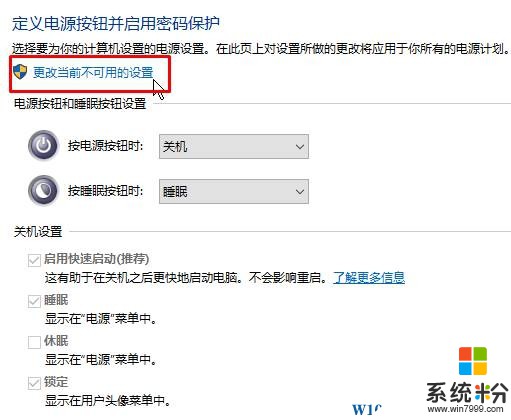
以上就是win10快速启动是灰色怎么【开启】/【关闭】?的解决方法。
步骤:
1、在开始菜单单击鼠标右键,点击【电源选项】;
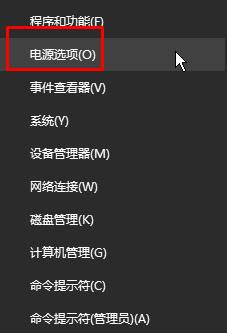
2、点击【选择电源按钮的功能】;
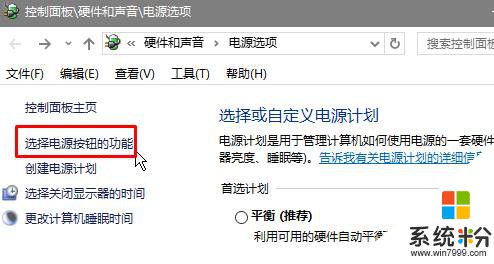
3、点击顶部的【更改当前不可用的设置】,这里是重点,修改完成后我们就可以对【启动快速启动】进行设置了。
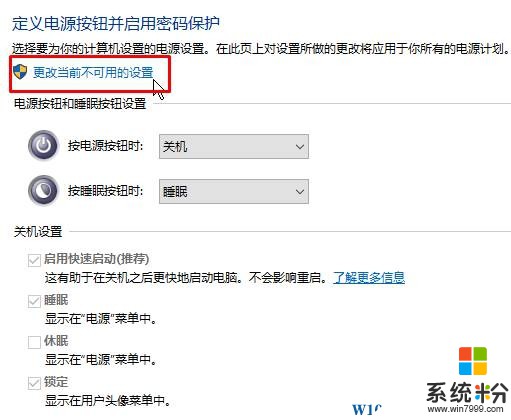
以上就是win10快速启动是灰色怎么【开启】/【关闭】?的解决方法。